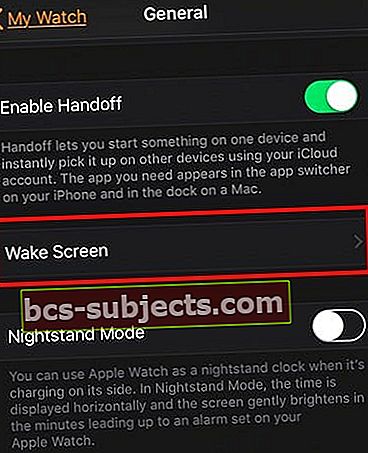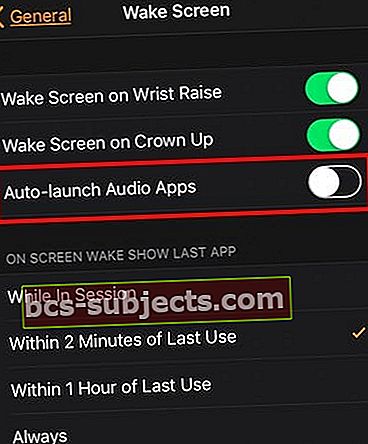Nors „Apple“ dabar žaidžianti programa suteikia mums greitą būdą valdyti muziką ir daugumą garso programų atkūrimo „Apple Watches“, ji taip pat gali leisti muziką, kai to tikrai nenorite! Taip yra todėl, kad „Now Playing“ pagal numatytuosius nustatymus pasirodo automatiškai, kartais trukdo visiems kitiems dalykams, kuriuos norime padaryti.
Tačiau kai kurie iš mūsų nori kontrolės ir nori būti sprendimų priėmėjai.
Jei kovojate su „Now Playing“ savo „Apple Watch“ ir norite atgauti tam tikrą „Apple Watch“ garso atkūrimo kontrolę, skaitykite toliau! Šiame straipsnyje aprašoma, kaip išjungti automatinį muzikos valdymą „Apple Watch“.
Laikykitės šių greitų patarimų, kad „Apple Watch“ automatiškai neatidarytų „Dabar leidžiama“
- Laikrodyje išjunkite „Wake Screen“Automatiškai paleisti garso programas
- Naudodami „Watch“ programą išjunkite Automatiškai paleisti garso programas iš „Wake Screen“ nustatymo
Kas yra „Apple Play“ programa Dabar leidžiama?
Kai ši funkcija įjungta, kai „iPhone“ grojate muziką ar kitą garsą, muzikos valdikliai automatiškai rodomi „Apple Watch“.
Tai panašu į „Apple Maps“ - kai sekant maršrutą savojoje Žemėlapių programoje, informacija automatiškai perduodama į „Apple Watch“.
Kai jūsų muzikos valdikliai dabar lieka suporuoto „Apple Watch“ ekrane, „EarPods“ ar „AirPods“ takelius ar garsumą lengva pakeisti - nereikia naudoti „Siri“ ar pereiti prie laikrodžio muzikos programos.
Kai baigsite, klausydamasis garso, laikrodis grįš į įprastą laikrodžio veidą
„Apple“ ir „watchOS“ įjungia „Now Playing“ funkciją kaip numatytąjį nustatymą, todėl pakėlę riešą „iPhone“ grojamą muziką ar garsą, pradėsite groti laikrodyje.
Bet, pripažinkime.
Ne visi džiaugiasi idėja, kad „Apple“ automatiškai atidaro savo „Apple“ laikrodžių muzikos valdiklius. Kai pakeliate riešą, galbūt norėsite sužinoti, kiek laiko yra ar kiek esate savo veiklos ratuose, o „Dabar žaidžiama“ yra daugiau kliūtis nei funkcija!
Iš tiesų ši funkcija gali tik erzinti daugelį „Apple Watch“ gerbėjų.
Ypač tie iš mūsų, kurie savo laikrodžiuose norime pamatyti kitą informaciją, o ne integruotą muzikos valdiklį.
Reikia pamatyti savo įprastą laikrodžio veidą?
Taip, tai taip pat lengva.
Paspaudus karūną, grįžtama į įprastą laikrodžio veidą.
Jūsų įprastas laikrodžio veidas lieka net ir tolesniems jūsų žvilgsniams per šią sesiją.
Jei sustabdysite muziką savo telefonu ir vėl grosite, laikrodis grįš į šį dabar leidžiamą ekraną, kol sustabdysite muziką arba paspausite karūną.
Kaip sustabdyti „Now Playing“ automatinį paleidimą naudojant „Apple Watch“ nustatymus
- Paspauskite laikrodį Skaitmeninė karūna
- Palieskite Nustatymai
- Pasirinkite Generolas
- Palieskite „Wake Screen“
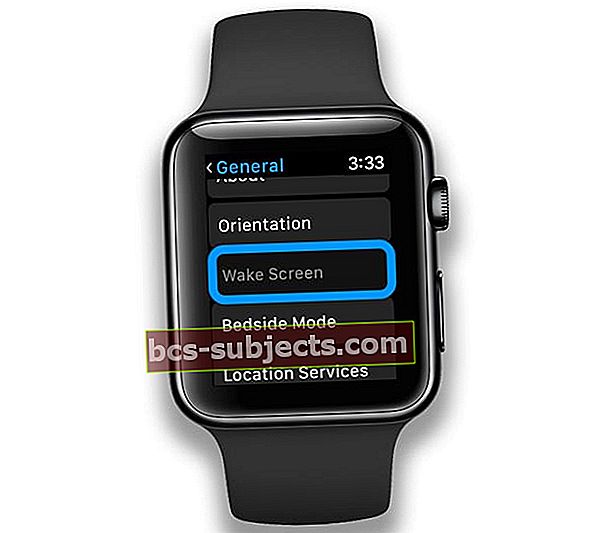 Suraskite „Apple Watch“ pažadinto ekrano nustatymą
Suraskite „Apple Watch“ pažadinto ekrano nustatymą - Perjungti Automatinis garso programų paleidimas išjungtas
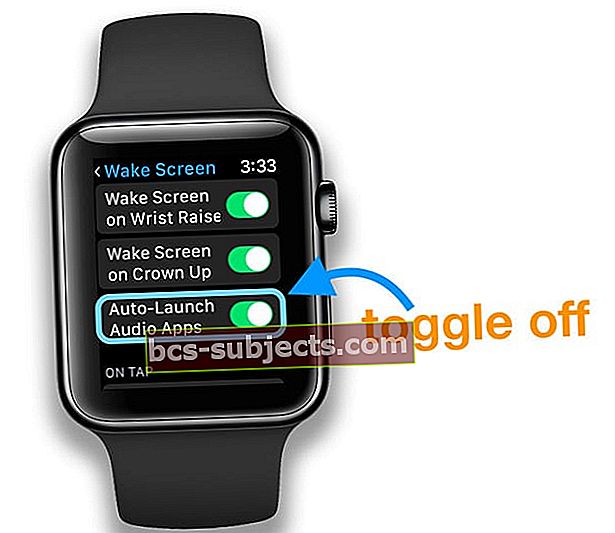 Išjunkite „Apple Watch“ automatinio paleidimo garso programas, kad sustabdytumėte dabar grojančią programą
Išjunkite „Apple Watch“ automatinio paleidimo garso programas, kad sustabdytumėte dabar grojančią programą
Kaip lengvai išjungti „Apple Watch“ automatinį muzikos valdymą naudojant „Watch App“
- Atidaryk Žiūrėti programą „iPhone“
- PaspaustiBendra> „Wake Screen“
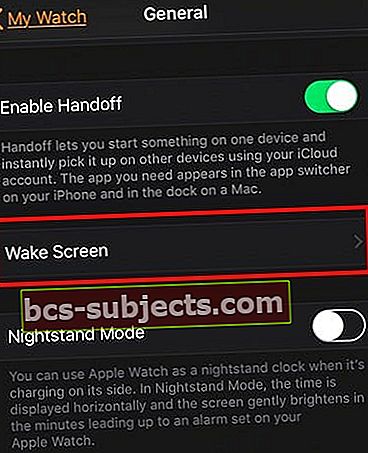
- Išjunkite Automatiškai paleisti garso programas
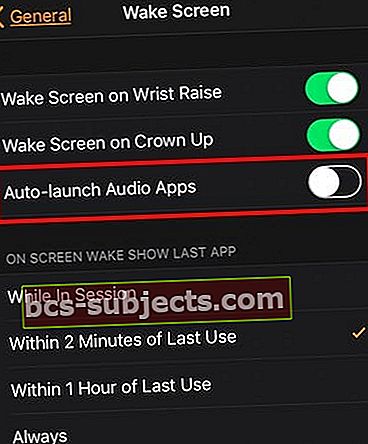
- Išeikite iš Nustatymai
Šis metodas išjungia „Apple Watch“ automatinius muzikos valdiklius.
Kaip atkurti „Now Playing“ funkciją „Apple Watch“?
Nusprendėte, kad jums iš tikrųjų patinka dabar grojanti programa ir norite jos susigrąžinti. Tai lengva!
Tiesiog atlikite veiksmus atvirkščiai.
Grįžkite įNustatymai> Bendrieji nustatymai> Pažadinimo ekranas laikrodyje ar Žiūrėti programą suporuotame „iPhone“ ir palieskite, kad vėl įjungtumėte Automatiškai paleisti garso programas.
Turite problemų keisdami „Apple Watch“ nustatymus?
- Pabandykite uždaryti „Apple Watch“ programas
- Jei norite atidaryti maitinimo parinktis, atidarykite programą, palaikykite paspaudę šoninį mygtuką
- Tada paspauskite ir palaikykite „Digital Crown“, kad uždarytumėte programą
- Kartokite 2 ir 3 veiksmus su visomis atidarytomis laikrodžio programomis, kol visos programos bus uždarytos
- Iš naujo paleiskite abu įrenginius (laikrodį ir suporuotą „iPhone“) ir tada išbandykite
Kuo skiriasi „iPhone“ muzikos valdiklis „watchOS4“ ir naujesnėse versijose?
Panašu, kad naudodami „watchOS4 +“ ir „iOS11 +“ nebegalite slinkti aukštyn ir bakstelėti „iPhone“, kad pasirinktumėte jį kaip muzikos šaltinį.
Ankstesnėse „watchOS“ versijose „Apple Watch Music“ programa gali valdyti „iPhone“ grojamą muziką, tačiau naudojant „watchOS4“ ši parinktis nebėra.

Pertvarkyta „Apple Watch Music“ programa tiesiogiai neprisijungia prie jūsų „iPhone“ muzikos bibliotekos
Taigi, jei klausotės muzikos „iPhone“ (IR NE „Apple Watch“), nebegalėsite pradėti groti muzikos ar keisti takelių neliesdami „iPhone“.
Daugeliui mėgstamiausia „Apple Watch“ funkcija buvo naudoti „Apple Watch“ kaip „iPhone“ muzikos valdiklį.
Vietoj to yra „Dabar groja“ komplikacija, leidžianti praleisti, leisti / pristabdyti, reguliuoti garsumą. „WatchOS 4“ „Apple“ taip pat pašalino „Music“ komplikaciją.
„AirPods“ ir „Apple Watch“ - puiki pora! 
„Airpods“ palengvino muzikos klausymąsi per „Apple Watch“.
Tai leidžia jums laisvai įsidėti „airpods“ ir klausytis muzikos per „Apple Watch“ be savo „iPhone“.
Ši partnerystė yra labai naudinga, jei jūs einate pabėgioti arba sudeginate keletą kalorijų naudodamiesi savo vietos sporto salės įranga.
Santrauka
Naudojant naujausią „watchOS“, šiandien yra daugybė skirtingų galimybių mėgautis muzika „Apple Watch“.
Automatinis grojaraščių sinchronizavimas ir automatinis muzikos valdymas yra vienos iš labiausiai ieškomų „iFolks“ funkcijų, klausančių muzikos „Apple Watch“ laikrodžiuose, ypač intensyvių ar ilgų treniruočių, bėgimų, važiavimų dviračiais ar pasivaikščiojimų metu.
Ir jei jūsų muzikos programoje yra papildoma „Watch“ programa, „Watch“ paleidžia tą papildomą programą, o ne numatytąją dabar grojančią programą.
Gana kietas!
Tiems, kurie nori valdymo, mes pateikėme greitą patarimą, kaip kiekvienas gali išjungti automatinį muzikos valdymą „Apple Watch“.
Tikimės, kad šis greitas patarimas jums buvo naudingas!
Jei turite kokių nors problemų ar klausimų, kaip užkirsti kelią „Apple Watch“ automatiškai paleisti jūsų muziką ar kitą garsą per „Dabar groja“, praneškite mums komentaruose.

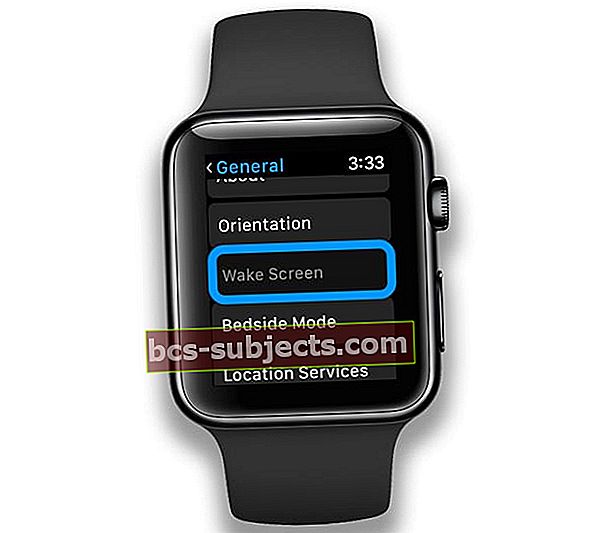 Suraskite „Apple Watch“ pažadinto ekrano nustatymą
Suraskite „Apple Watch“ pažadinto ekrano nustatymą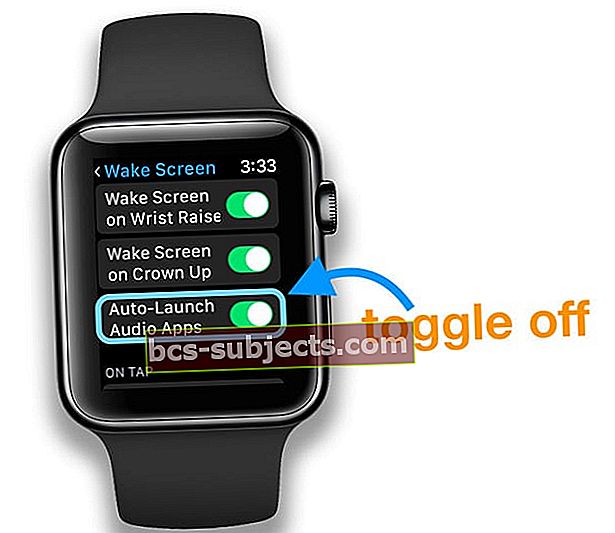 Išjunkite „Apple Watch“ automatinio paleidimo garso programas, kad sustabdytumėte dabar grojančią programą
Išjunkite „Apple Watch“ automatinio paleidimo garso programas, kad sustabdytumėte dabar grojančią programą